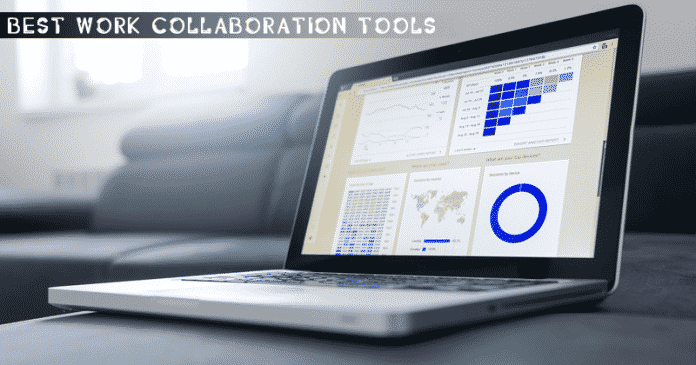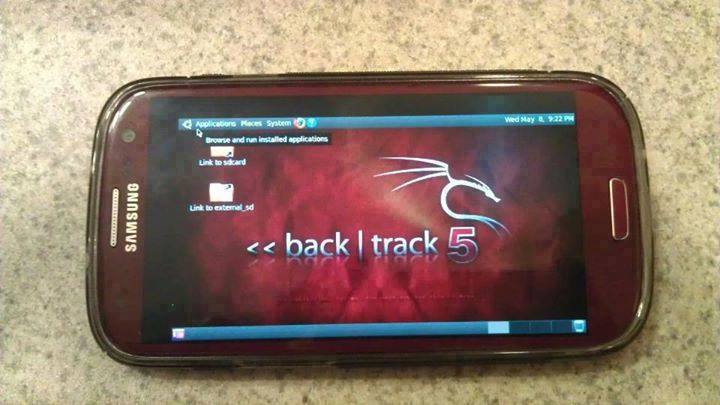
Provede vás krok za krokem instalací a spuštěním Backtrack na Androidu. Protože Backtrack je k dispozici také s architekturou ARM, která umožňuje spustit Backtrack na strojích ARM, jako jsou mobily nebo tablety.
Nedávno jsme probrali instalaci a spuštění BackTrack na Windows. Android je nejlepší OS pro penetrační testování. Je určen pro digitální forenzní a penetrační testování nebo hackerský nástroj. Dodává se s mnoha dalšími aktualizovanými nástroji. Protože Backtrack je k dispozici také s architekturou ARM, která umožňuje spustit Backtrack na strojích ARM, jako jsou mobily nebo tablety.
Kroky k instalaci a spuštění Backtrack na Android
Požadavky:
- Zakořeněné zařízení
- Backtrack ARM
- BusyBox [ Download ]
- Android terminál a Android VNC
- Pokud používáte počítač, potřebujete pro extrakci 7zip, jinak můžete použít zarchiver na svém telefonu Android. [ Download ]
Krok k instalaci a spuštění Backtrack na Androidu:
Nejprve extrahujte BT5-GNOME-ARM.7z. a zkopírujte složku „BT5“ a vložte ji do kořenového adresáře telefonu. Zde je můj telefon /sdcard. Kořenový adresář se liší pro různá mobilní zařízení.
- Nyní nainstalujte všechny výše uvedené aplikace Busybox, Android Terminal, Android Vnc.
- Po instalaci aplikace BusyBox ji otevřete a počkejte, dokud se nedokončí načítání, a poté klikněte na Smart install.
- Nyní otevřete terminál Android a zadejte následující příkaz:
na cd /sdcard/BT5
sh bootbt
POZNÁMKA :- Když do terminálu napíšete su, požádá vás o požadavek superuživatele a musíte klepnout na Grant. - Poté zadejte do terminálu následující příkazy.
export USER=root
vncpasswd - Po zadání vncpasswd vás terminál požádá o zadání hesla. Zadejte požadované heslo a stiskněte enter.
- Nyní zadejte následující příkazy.
tightvncserver -geometrie 1280×720 - Emulátor terminálu vytvoří localhost pro připojení k serveru VNC. Nyní si všimněte portu localhost označeného červeně níže. Nyní minimalizujte emulátor terminálu.
- Otevřete android VNC a zadejte následující nastavení.
Přezdívka: BT5
Heslo : zde vaše heslo, které jste zadali v terminálu (krok č.6)
Adresa: localhost
Port: 5906
POZNÁMKA: Ujistěte se, že port vašeho localhost odpovídá localhost terminálu. Tady moje nová plocha ‘X’ je localhost:6. Můžete být jiní. Takže ve VNC typu Port 590X, kde „X“ je localhost v terminálu Android.
To je vše, nyní stačí klepnout na připojit a spustit Backtrack na vašem Androidu. Takže tímto způsobem úspěšně nainstalujete a spustíte backtrack 5 na Androidu. Pokud narazíte na nějaký problém, neváhejte diskutovat v níže uvedených komentářích!